Avast es una solución antivirus popular, pero si estás cambiando a otra herramienta de seguridad o simplemente quieres reducir el uso de recursos del sistema, es posible que quieras eliminarlo.
Arrastrar el ícono de Avast Security desde la carpeta de Aplicaciones a la papelera no puede limpiar la aplicación, ¿cómo desinstalarlo en Mac? -reddit.com
¿Cómo desinstalo por completo Avast Antivirus en mi Mac usando Terminal? -discusión.apple.com
Tienes que saber que desinstalar Avast Antivirus en Mac no siempre es tan simple como arrastrarlo a la Papelera. Algunos componentes pueden permanecer ocultos en carpetas del sistema. Esta guía te mostrará las formas más limpias y completas de desinstalar Avast Antivirus de tu Mac por completo.
La forma más limpia y rápida de desinstalar Avast en Mac
Para la forma más fácil y completa de eliminar Avast Antivirus de tu Mac, CleanMyApp es la mejor opción. Esta utilidad todo en uno para Mac ofrece un módulo de desinstalación dedicado que elimina no solo la aplicación, sino también todos sus archivos asociados, incluidos archivos de soporte, archivos de estado, archivos de registro, preferencias, etc., en Mac.
Ahorra tiempo y esfuerzo, simplemente con unos clics, CleanMyApp destaca especialmente en la eliminación profunda, completa y privada de aplicaciones como Avast Antivirus en sí y los restos persistentes. Desinstalemos Avast con él~
- Descarga gratuita, instala y ejecuta CleanMyApp en tu Mac.
- Haz clic en "Conceder acceso" cuando lo solicite.
(Entonces podrás ver todos los programas en la ventana.) - Marca Avast Security o Avast Antivirus, luego haz clic en "Desinstalar".
- Haz clic en "Continuar desinstalación" y espera a que termine el escaneo, luego haz clic en "Finalizar".
(Esta acción elimina la aplicación y los archivos relacionados juntos.)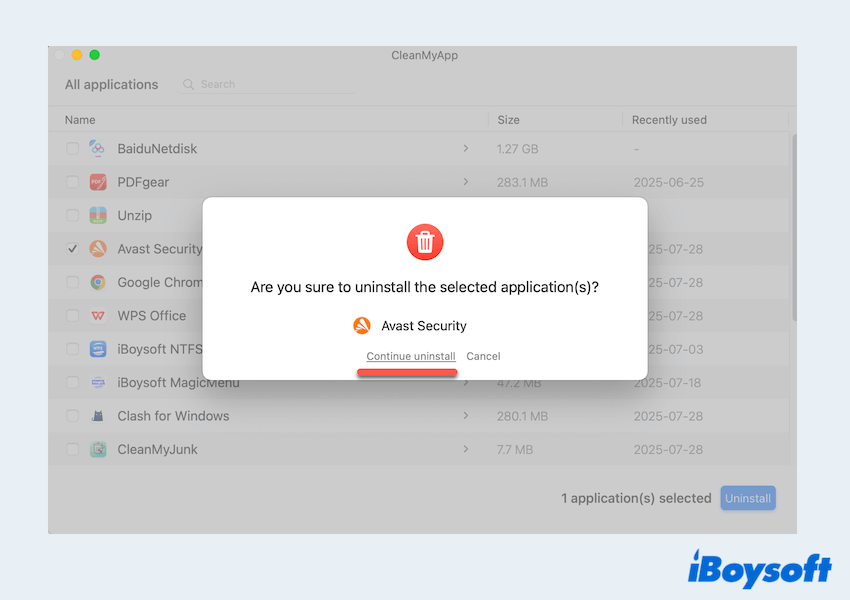
¡Tan rápido! CleanMyApp es el método más eficiente para eliminar por completo y de forma segura Avast Antivirus en Mac sin dejar rastro.
Formas manuales de desinstalar Avast Antivirus en Mac
Para métodos más tediosos y problemáticos, aún puedes eliminar Avast Antivirus en Mac manualmente utilizando uno o más de los siguientes métodos:
# 1 Desinstalador oficial de Avast
Avast Antivirus tiene su propio desinstalador:
- Abre Avast Security, luego haz clic en Avast Security en el menú de Apple y elige Desinstalar Avast Security.
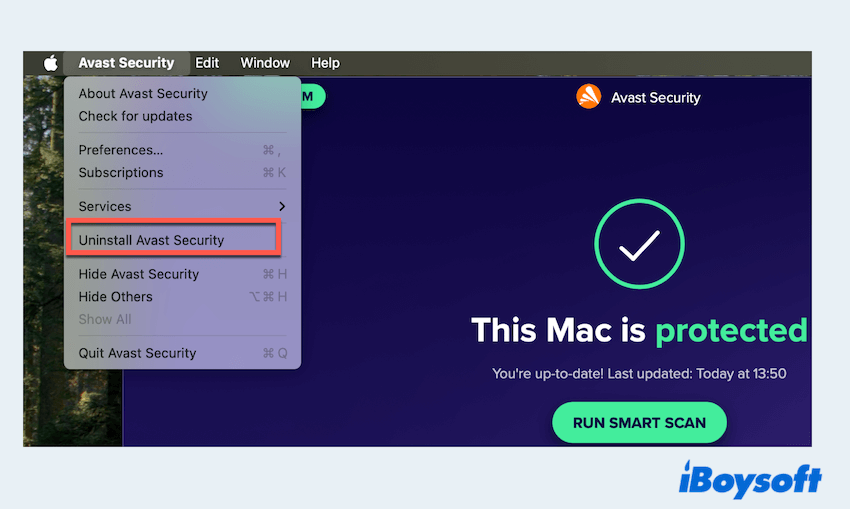
- Cuando se abra la ventana del desinstalador, haz clic en Continuar para proceder.
- Se te pedirá ingresar la contraseña de inicio de sesión de tu Mac, luego haz clic en Ayuda del instalador.
- La herramienta comenzará a eliminar Avast Security de tu sistema.
- Si se te solicita nuevamente, vuelve a ingresar tu contraseña y haz clic en OK.
- Una vez que se complete el proceso, haz clic en Finalizar o selecciona Continuar si deseas realizar una breve encuesta de satisfacción.
O puedes usar Finder > Aplicaciones > Desinstalador de Avast Security. Luego comienza el proceso de desinstalación aquí.

# 2 Eliminar Avast de las carpetas de biblioteca
Utilizar las carpetas de biblioteca de Finder para desinstalar una aplicación en Mac es común; sin embargo, debes asegurarte de encontrar los datos relacionados de Avast de inmediato.
- Quitar Avast Security por completo.
- Abrir Finder > Aplicaciones, hacer clic derecho en Avast Security y elegir "Mover a la papelera".
(También puedes arrastrar y soltar la aplicación en la papelera.) - Ir a Finder > Ir > Ir a la carpeta.
(O abrir Finder y presionar las teclas Comando + Mayús + G.) - Revisar y eliminar archivos relacionados con Avast Antivirus en las siguientes rutas, y eliminarlos todos:
/Applications/Avast/Security.app
/Library/LaunchDaemons/com.avast.*
/Library/Application Support/com.avast.AAFM
/Library/Application Support/Avast
~/Library/Application Support/Avast
~/Library/LaunchAgents/com.avast.*
~/Library/Preferences/com.avast.*
~/Library/Application Support/Avast
~/Library/Cahoes/com.avast.*
~/Library/Logs/Avast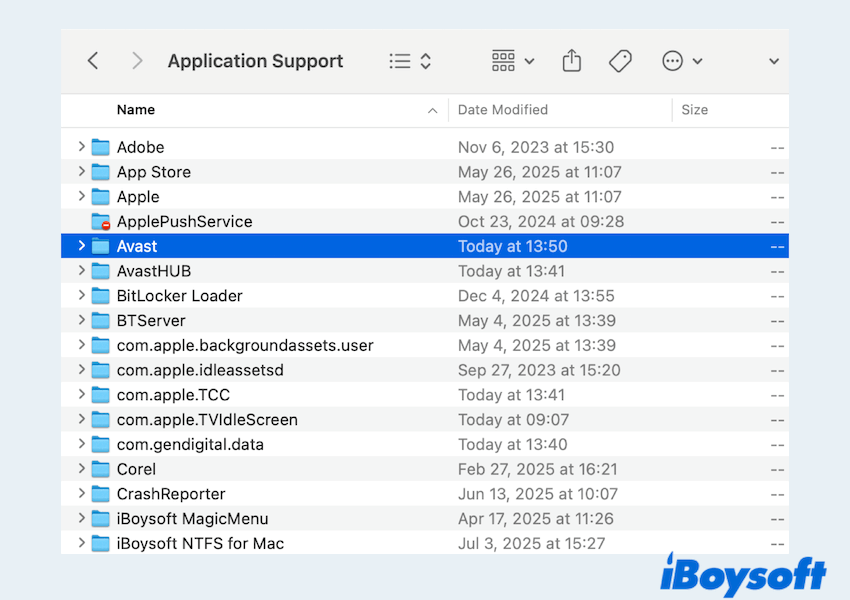
- Vaciar la papelera y reiniciar tu Mac.
Es mejor buscar Avast en la caja de búsqueda para encontrar otros datos.
# 3 Usar comandos de Terminal
Puedes aplicar comandos de Terminal de Mac para eliminar archivos de Avast Antivirus a nivel del sistema después de eliminarlos en Finder, pero ten cuidado al usarlos, ya que un pequeño error puede llevar a resultados terribles:
- Hacer clic derecho en el icono de Avast en la barra de menú (arriba a la derecha) → Salir de Avast.
- Finder > Aplicaciones > Utilidades > Terminal.
- Ejecutar los comandos en Terminal (Copiar/pegar):
sudo killall -9 Avast 2>/dev/null
sudo rm -rf /Applications/Avast\ Security.app
sudo rm -rf /Library/Application\ Support/Avast
sudo rm -rf /Library/Application\ Support/com.avast.AAFM
sudo rm -rf ~/Library/Application\ Support/Avast
sudo rm -f /Library/LaunchAgents/com.avast.*
sudo rm -f /Library/LaunchDaemons/com.avast.*
rm -rf ~/Library/Preferences/com.avast.*
rm -rf ~/Library/Caches/com.avast.*
rm -rf ~/Library/Logs/Avast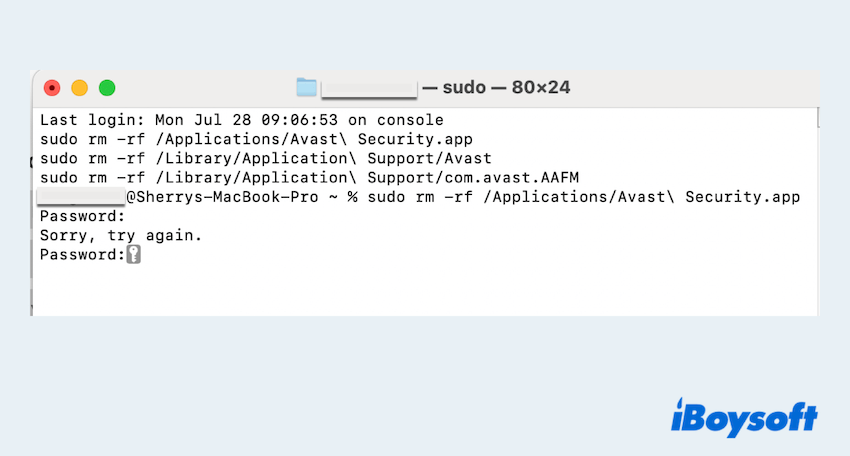
- Luego ingresar sudo shutdown -r now.
Necesitarás privilegios de administrador para ejecutar estos comandos. Siempre verifica antes de ejecutar sudo rm.
Desinstalar Avast Antivirus en Mac puede ser desde rápido y sencillo hasta complejo, dependiendo de cuán integrado esté en tu sistema. Usar una herramienta como CleanMyApp ofrece la solución más fácil y completa, pero los métodos manuales funcionan bien si se realizan con cuidado. Asegúrate siempre de eliminar todos los archivos asociados para evitar conflictos o procesos en segundo plano innecesarios.
Por favor comparte esta publicación con más usuarios.
Preguntas frecuentes sobre desinstalación de Avast Antivirus
- Q¿Cómo elimino completamente Avast Antivirus en Mac?
-
A
Utilice CleanMyApp o el Desinstalador oficial de Avast para eliminar Avast y todos los archivos restantes. También puede eliminar manualmente archivos relacionados de las carpetas de la Biblioteca.
- Q¿Cómo desactivo Avast Antivirus en mi Mac?
-
A
Abra Avast Security, vaya a Menú > Preferencias de Avast Security y desactive Escudos Centrales o protección en tiempo real.
- Q¿Cómo solucionar si Avast Antivirus no se desinstala en Mac?
-
A
Inicie en Modo Seguro e intente desinstalar nuevamente utilizando el Desinstalador de Avast o CleanMyApp. Si eso falla, elimine los archivos manualmente a través de Finder o Terminal.
